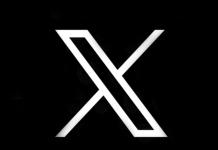Usar una PC como router para compartir internet a través de WiFi no es una tarea difícil y mucho menos es una tarea que solo puede ser llevada a cabo por un especialista. Además, en estos tiempos de crisis donde bien se pueden compartir los gastos de algunos servicios resulta muy práctico utilizar la pc como router y así compartir la renta de internet que no ha escapado a la inflación y la guerra económica.
Así que veremos un paso a paso para convertir una PC en un router para compartir conexión a internet.
Utilizar PC como router
Lo primero que debemos aclarar es que los pasos que mostraremos a continuación son para Windows 7, sin embargo, para versiones anteriores del sistema operativo de Microsoft son similares.
Antes de comenzar con el proceso debemos tener en cuenta ciertos puntos: el primero de ellos es que la computadora que vayamos a utilizar debe contar con conectividad a WiFi (hoy en día todas vienen con tarjeta para conectarse a través de WiFi) y que la misma esté libre.
Te puede interesar: Autos inteligentes gracias a un nuevo dispositivo y una app (+Video)
Con esto queremos decir que el internet que queremos compartir debe venir a través de un cable o un módem USB, así de esta manera contamos con el WiFi libre para utilizarlo como medio para compartir.
Otro de los puntos en los que debemos ser cuidadosos es en que este tipo de conexiones son bastante inseguras y pueden ser hackeadas con facilidad así que a la hora de la creación de la misma insistimos con la creación de una contraseña bastante complicada, ya que más allá de esto tampoco podemos mejorar mucho su seguridad.
Cómo usar una computadora como módem WiFi
Lo primero que debemos hacer para convertir una PC en un módem WiFi es crear una nueva conexión, para lograr esto debemos acceder al Panel de Control y luego dirigirnos al «Centro de redes y recursos compartidos».
Una vez allí verás una opción que dice «Crear una nueva conexión o red», luego de tocar allí se desplegarán una lista de opciones, en este caso debemos elegir «Configurar una red ad hoc inalámbrica (de equipo a equipo)».

En ese nuevo panel debemos completar los datos como el nombre y la contraseña para terminar la creación de la conexión. De todos modos recordemos que es bueno utilizar una buena contraseña ya que este tipo de conexiones son muy frágiles, (cualquier persona ociosa, con tiempo y paciencia, puede interceptarla).
Terminado esto nos falta un paso más; Para hacer que los demás dispositivos como tu móvil puedan conectarse a esta nueva red debemos volver al Panel de Control y dirigirnos al «Centro de redes y recursos compartidos» y hacer click en «Cambiar configuración del adaptador».

Allí debemos activar la opción que permita a otras computadoras o dispositivos conectarse a internet a través de esta nueva red de WiFi. Debemos recordar activar esta opción solo para esta nueva conexión y no para todas.
Si has seguido los pasos al pie de la letra seguramente ya puedas conectar todos tus dispositivos a internet a través de tu PC.
José Becerra/Ciudad Valencia